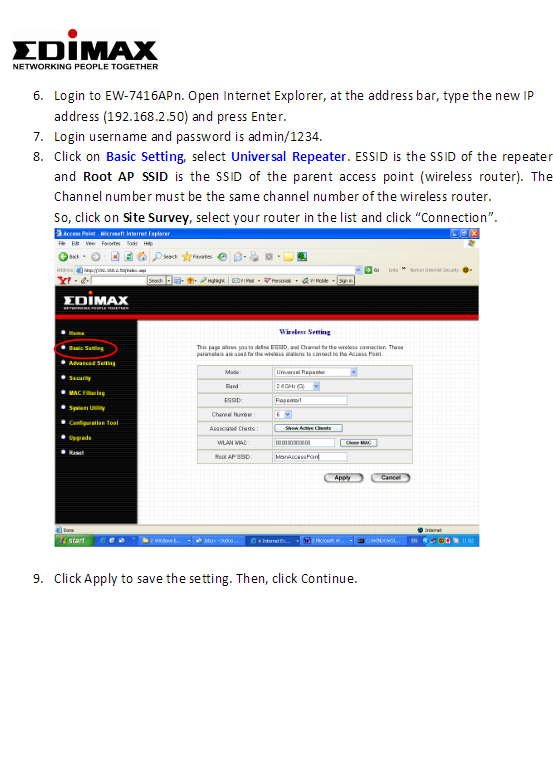Windows 10 上的許多應用程序現在都是沒有傳統 .exe 文件的 Windows 應用商店應用程序。 儘管這些應用程序的工作方式略有不同,但您仍然可以在啟動時使用傳統的啟動文件夾啟動它們中的任何一個。
使用啟動設置(僅適用於某些應用程序)
最新版本的 Windows 10 提供了一種在“設置”應用中管理啟動應用的簡單方法。 這僅適用於專門請求在啟動時運行的特定商店應用程序。 例如,如果您從 Microsoft Store 安裝了 Spotify,則可以使用 Windows 設置應用程序在啟動時打開 Spotify 之間進行切換。
要找到此界面,請前往“設置”>“應用程序”>“啟動”。 滾動列表並將 Store 應用程序切換到 On 以在 Windows 啟動時啟動它。 例如,將 Spotify 設置為“開”,Windows 將在您登錄計算機時啟動它。
這是官方方式,但您安裝的大多數應用商店應用不會出現在此列表中,因為它們的設計器未內置到此選項中。 您可以向 Windows 啟動添加應用程序,包括 Windows 應用商店應用程序。
為您的啟動文件夾添加快捷方式(適用於任何應用程序)
雖然設置界面對你幫助不大,但是 在啟動時創建程序的傳統方式 還在工作。 您所要做的就是將此應用程序的快捷方式添加到啟動文件夾中。 這適用於傳統的桌面和 Windows 應用商店應用程序。
首先,打開您的用戶帳戶的啟動文件夾。 為此,請啟動文件資源管理器窗口,然後鍵入 shell:startup在地址欄中,然後按 Enter。
當您使用當前用戶帳戶登錄 Windows 時,您放置在此文件夾中的任何快捷方式都將自動運行。
要為此菜單添加快捷方式,請打開“開始”菜單並選擇要在啟動時啟動的應用程序。 將應用程序快捷方式直接從“開始”菜單拖放到“啟動”文件夾。
請注意,在“開始”菜單中搜索應用程序後,您無法拖放它。 您必須在“開始”菜單左側的“所有應用”列表或“開始”菜單右側的框中找到該應用。
某些 Windows 用戶通過右鍵單擊“開始”菜單條目並選擇“打開文件位置”以在復制該文件之前顯示快捷方式文件,將快捷方式添加到“啟動”文件夾。 您無法使用 Windows 應用商店應用程序執行此操作,但這很好 — 只需直接從“開始”菜單拖放應用程序的快捷方式即可創建快捷方式。
如果您更願意從文件資源管理器複製快捷方式,請再次打開文件資源管理器窗口並連接它 shell:appsfolder在其地址欄中。
您會在“開始”菜單中看到相同的應用程序列表,您也可以將快捷方式從此處直接拖放到“啟動”文件夾中。 但是,您一次只能拖放一個應用程序。 您不能同時選擇和簽出多個應用程序。
登錄後,Windows 將自動運行此文件夾中的所有快捷方式。
如果您改變主意,請返回啟動文件夾並刪除應用程序快捷方式。 當您登錄時,Windows 將停止運行。
此技巧適用於任何 Windows 應用程序,而不僅僅是來自 Microsoft Store 的應用程序。 也可以隨意將桌面應用程序的快捷方式拖放到此文件夾中。
將快捷方式添加到啟動文件夾後,您可以右鍵單擊此處的快捷方式並選擇“屬性”以更改其啟動選項。 例如,您可以 使 Chrome 在隱身模式下自動打開 當您通過向其快捷方式添加適當的選項來登錄計算機時。
在下面的評論框中分享您的意見。